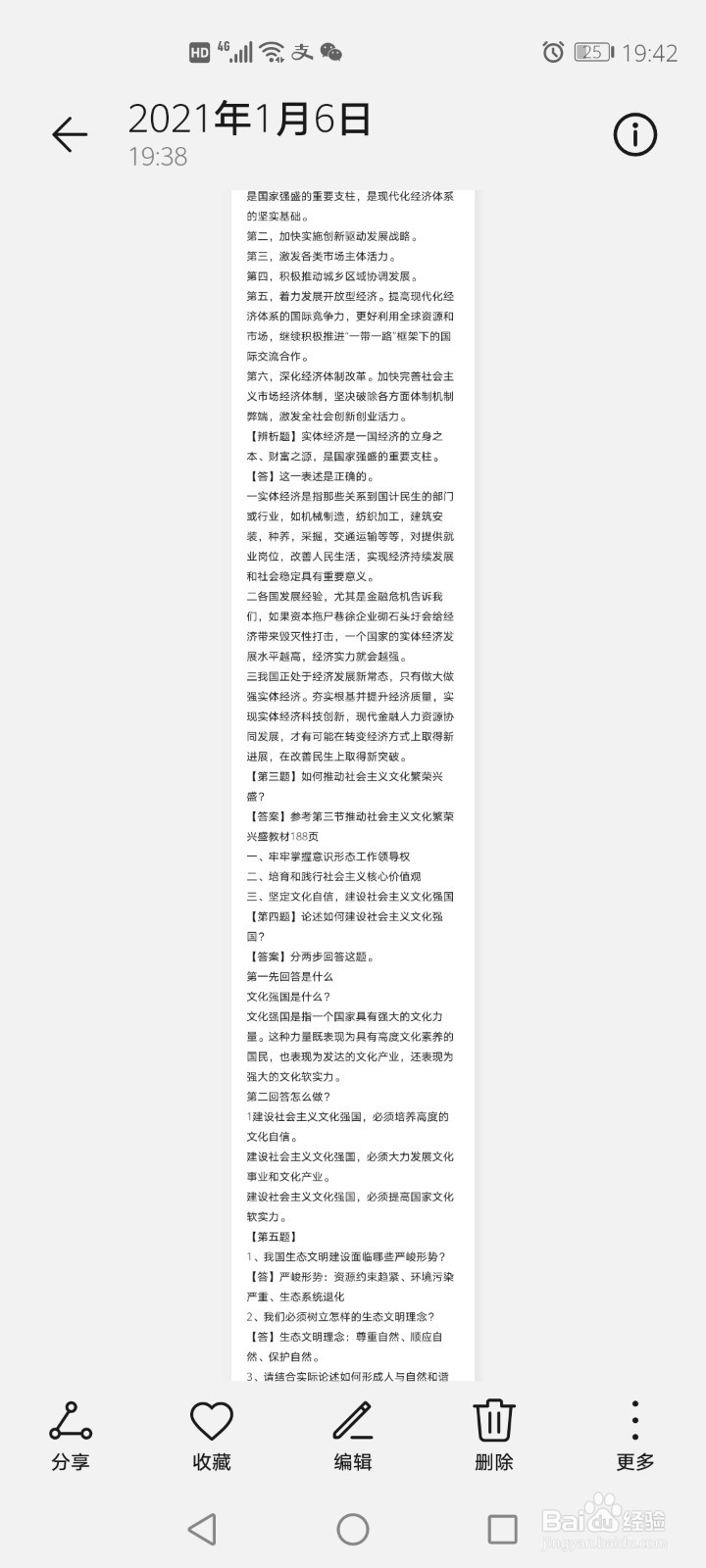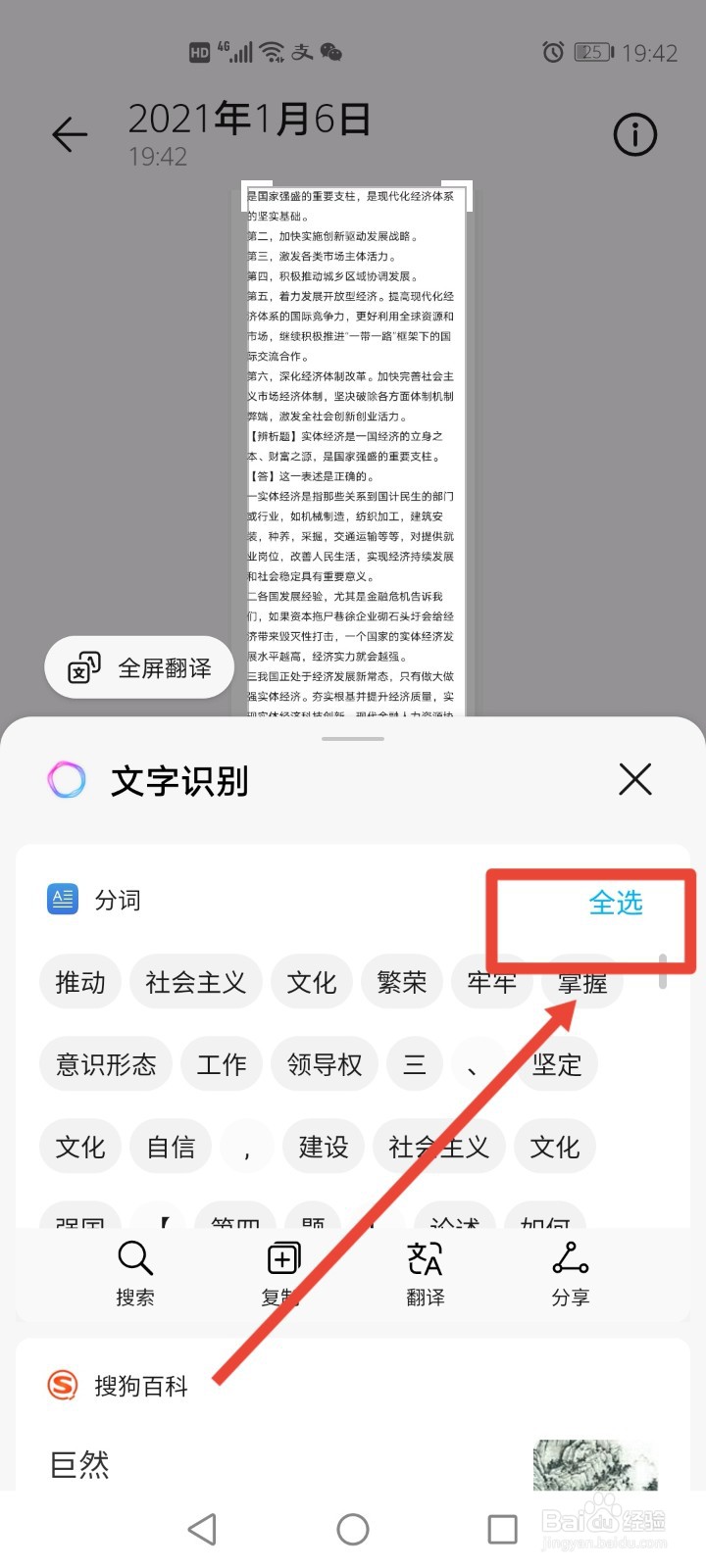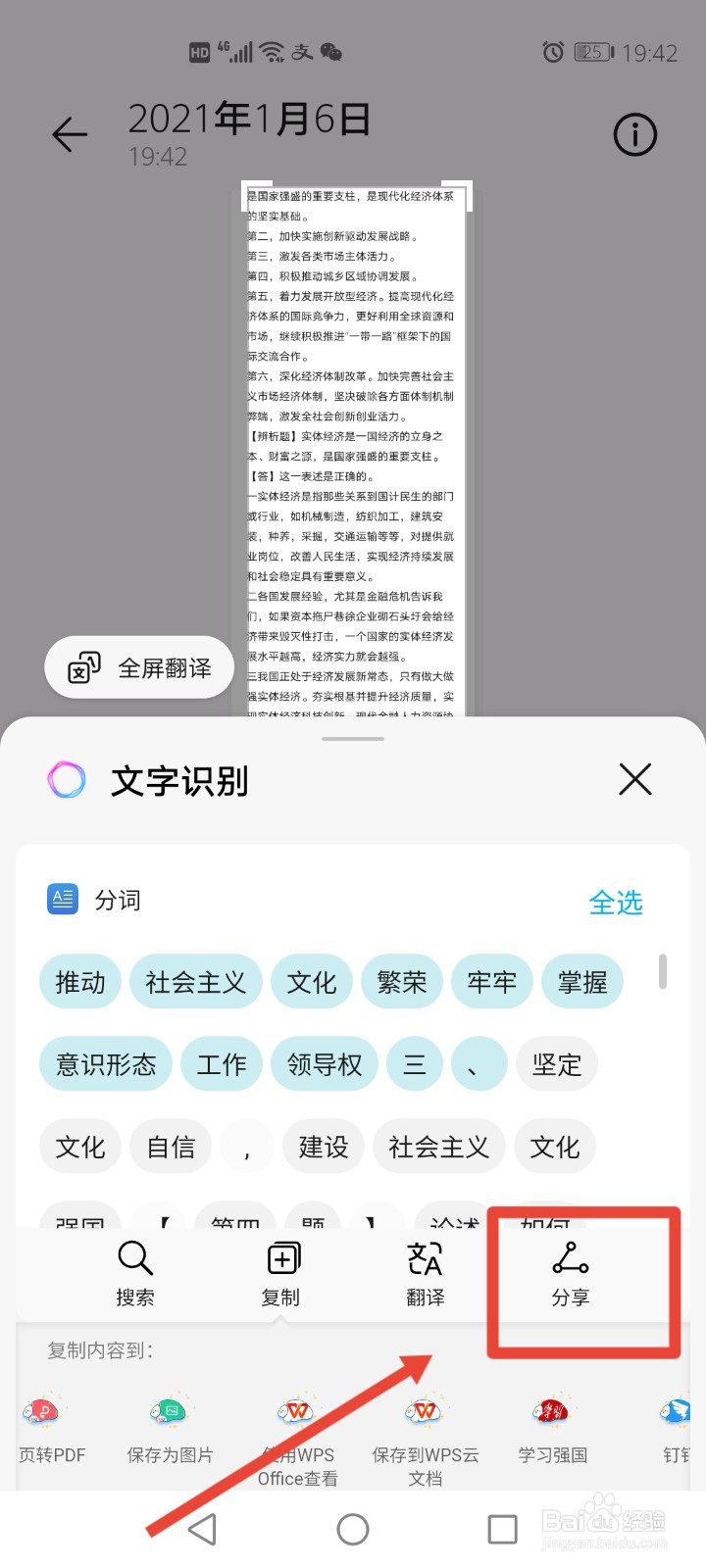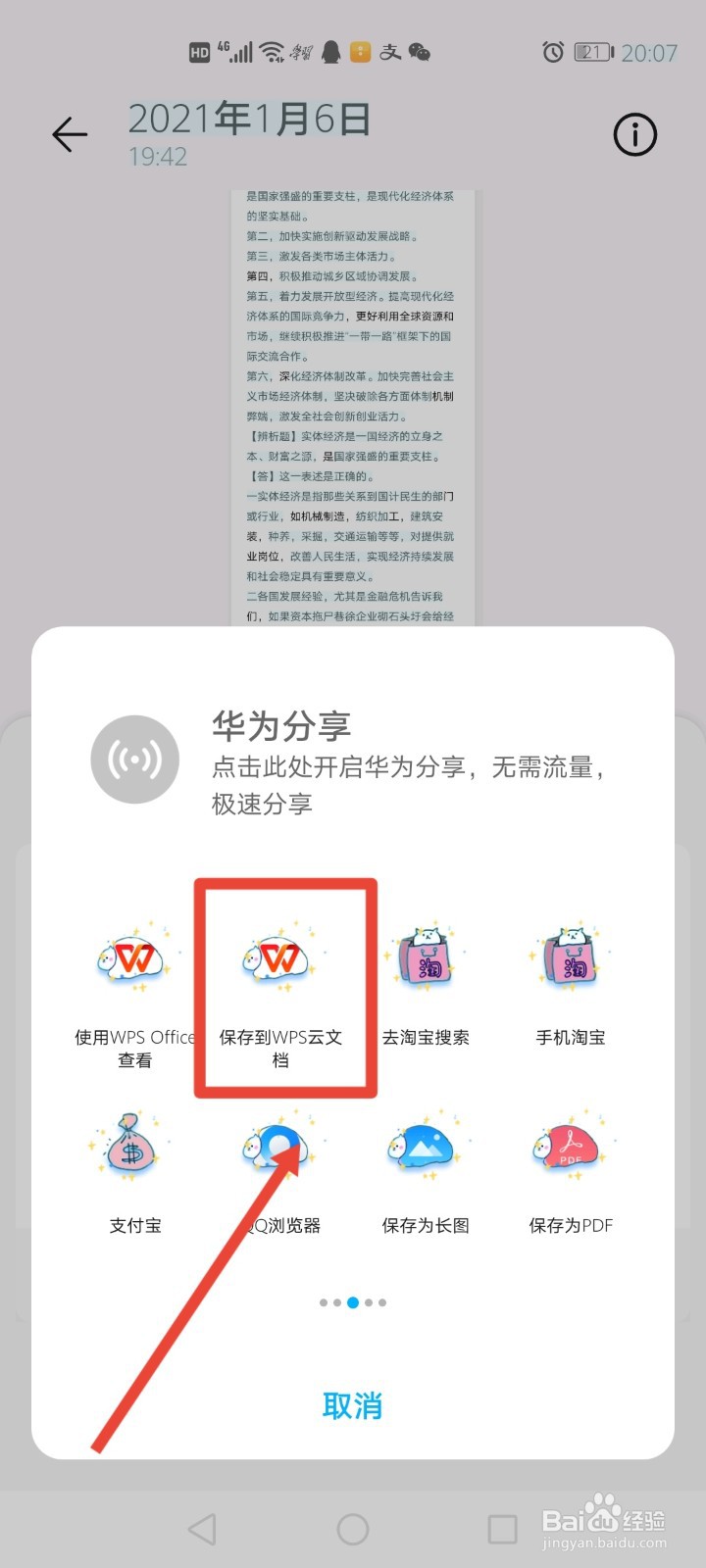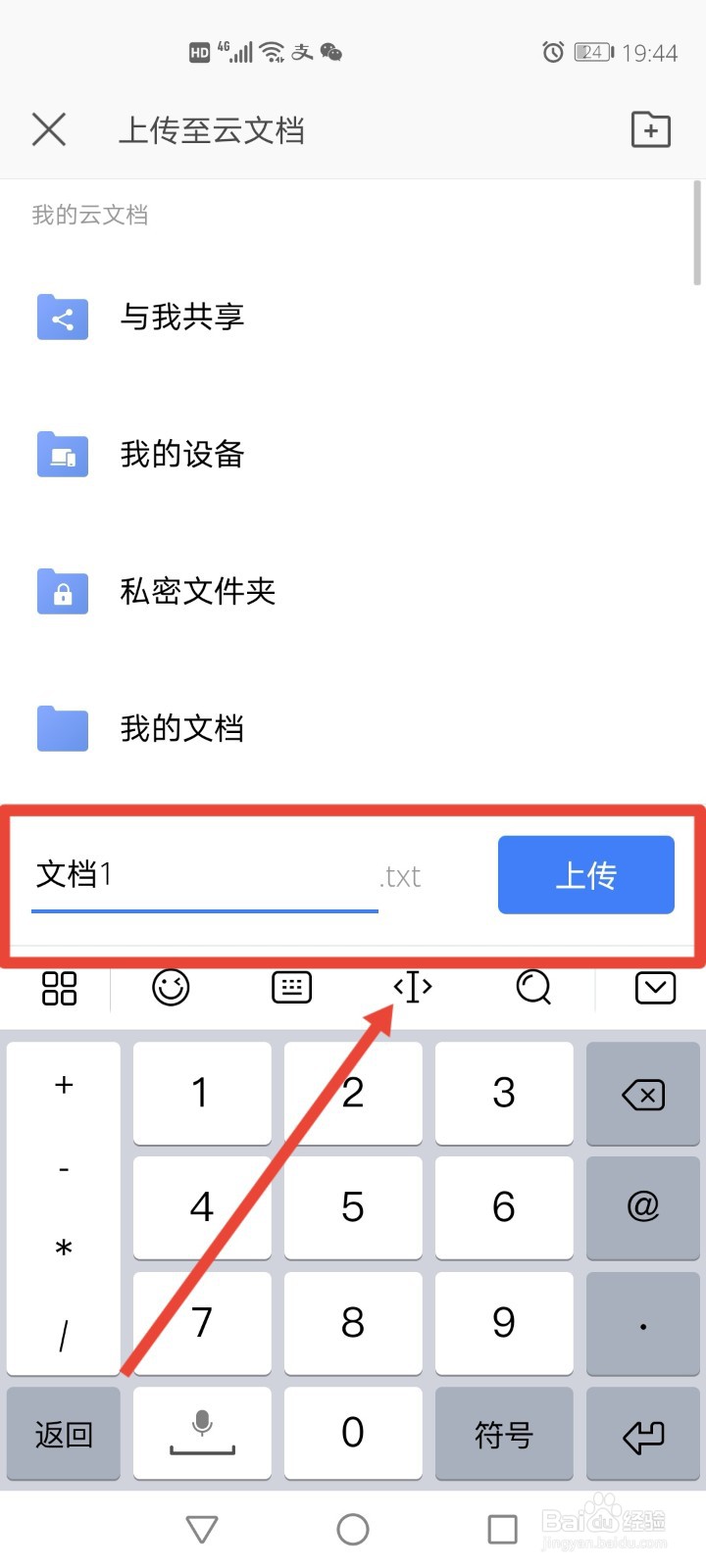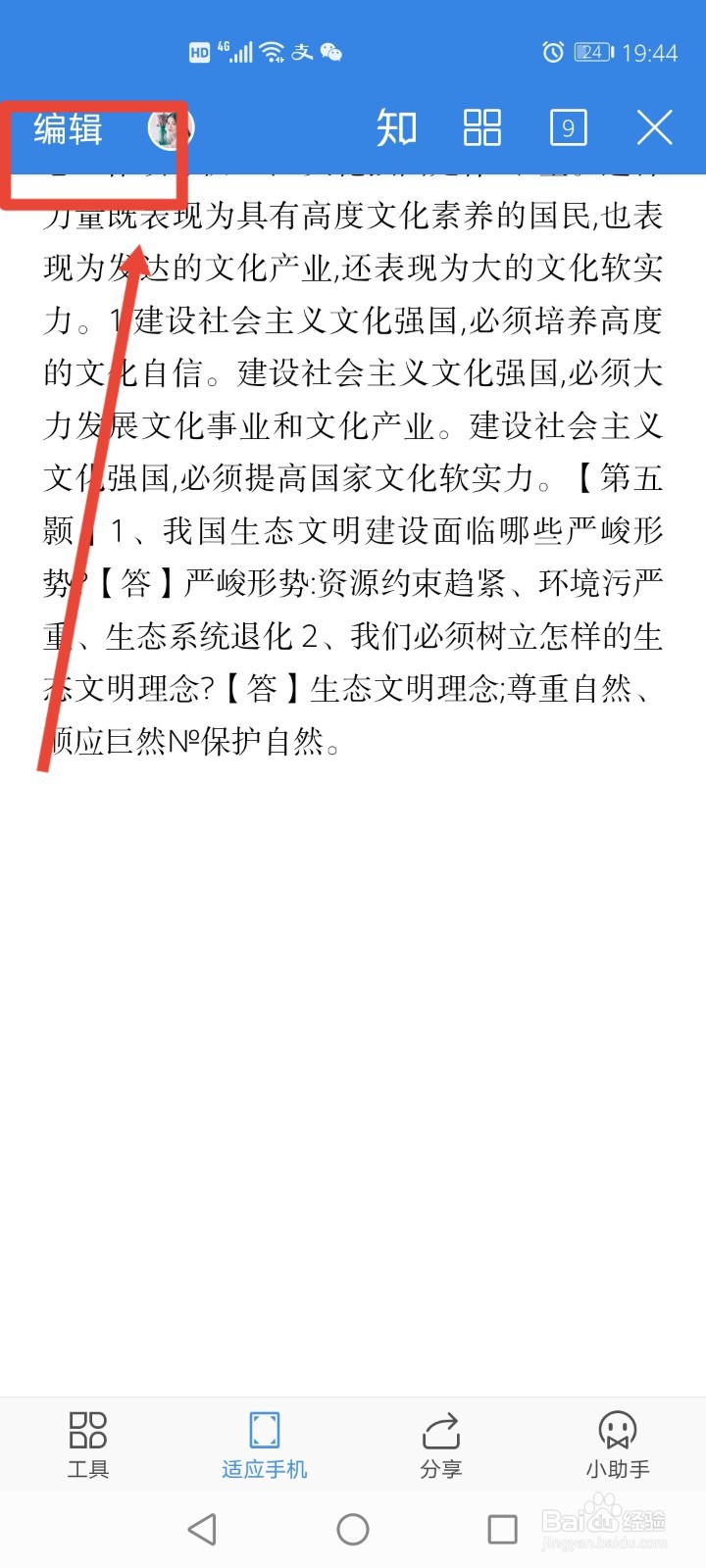如何将图片转换成word文档并编辑
1、找到图片文件,两指长按文字部分。
2、在弹出的文字识别小窗中,点击【选择识别区域】,对所需文字进行选择。
3、如图所示,对所需图片文字进行内容的框选。
4、点击选择识别出的文字内容或者点击【全选】,点击下方的【分享】。
5、在弹出小窗中,选择【保存到WPS云文档】。
6、将文件按所需命名好,如“文档1”,点击【上传】。
7、在WPS中找到【文档1】,点击【编辑】进行word编辑。
声明:本网站引用、摘录或转载内容仅供网站访问者交流或参考,不代表本站立场,如存在版权或非法内容,请联系站长删除,联系邮箱:site.kefu@qq.com。
阅读量:83
阅读量:36
阅读量:80
阅读量:56
阅读量:45